Season Mobile com Appium - Ep.01: Instalação Windows
Fala robotizadores, aqui é o Rodrigo Matola e neste meu primeiro post vou mostrar como instalar o Appium para quem quiser começar a fazer testes mobile com o Robot Framework e a library do Appium.
Nesses primeiros posts vamos cobrir apenas testes com Android no Windows (ainda não tenho um Mac 😞). Para começar, precisamos de um checklist mínimo:
- Java JDK e JRE
- Android SDK
- Appium server
- Appium library para o Robot Framework
Claro que além desses, é necessário ter o Python e o Robot Framework instalado. Esses dois você encontra como fazer em posts anteriores.
01 - Java JDK e JRE
Se você já possui o Java instalado, pode pular esse tópico.
O pacote JDK está disponível no site da Oracle:
#FICAADICA: Só é necessário baixar o JDK, pois ele já contempla o JRE!
Aí é só instalar sem configurações adicionais. Veja se tudo ocorreu bem digitando no terminal:
> java -version
Você deve ver algo assim:
java version "1.8.0_151"
Java(TM) SE Runtime Environment (build 1.8.0_151-b12)
Java HotSpot(TM) Client VM (build 25.151-b12, mixed mode)
02 - Android SDK
Instalando e configurando
Vamos precisar do Android SDK para emular os celulares. Faça o download em:https://android-sdk.br.uptodown.com/windows/download
Após o Android SDK instalado, é preciso adicionar alguns caminhos do Android SDK ao PATH do sistema. Clique na bolinha de busca, ou tecle windows+s, digite "variáveis" e clique em "Editar as variáveis de ambiente do sistema", depois em "Variáveis de Ambiente...". Adicione os dois caminhos (lembrando que depende de onde você instalou o SDK, o default é o caminho abaixo, mas modifique conforme a sua instalação!):
- C:\Program Files (x86)\Android\android-sdk\tools\bin
- C:\Program Files (x86)\Android\android-sdk\platform-tools
- C:\Program Files (x86)\Android\android-sdk
> adb
Android Debug Bridge version 1.0.39
Version 0.0.1-4500957
Installed as C:\Program Files (x86)\Android\android-sdk\platform-tools\adb.exe
Execute o Android SDK Manager e baixe/instale os packages recomendados e umas APIs, conforme mostra a figura abaixo:
#FICAADICA: Essa parte demora bastante tá!!!
Criando o AVD
O próximo passo é criar o Android Virtual Device (AVD). Sem ele você não conseguira fazer suas automações no desktop, mas poderá usar seu dispositivo real (seu celular).Para iniciar a criação do AVD basta ir no Android SDK Manager > Tools > Manages AVD...
Obs.: No Android Studio é em Tools > Android > AVD Manager, ou clicar no ícone AVD Manager
Clique em "Create..." ou "Create Virtual Device". Escolha o modelo de telefone que você quer testar, qual a versão do Android quer usar e demais configurações obrigatórias. Deixe a opção "Use Host GPU" marcada para o Android ficar mais rápido.
#FICAADICA: Teste outras configurações também, pois estas podem não ser a melhor para o seu computador. Testei algumas antes de achar uma boa.
Depois dê o "Start..." no AVD criado... Se tudo deu certo uma janela com o Android irá abrir:
04 - Appium server
O Appium é o servidor que irá controlar o seu dispositivo. Baixe-o neste link. Depois é só instalar e executar. A janela da esquerda irá aparecer. Clique em "Start Server" e seu servidor Appium estará rodando.
05 - Appium Library
Essa é a parte mais fácil, basta digitar no cmd:
> pip install robotframework-appiumlibrary
Agora está tudo pronto para você começar a brincar com testes automatizados Android no Robot Framework!
No próximo post vamos implementar um teste simples para um aplicativo. Até lá robotizadores!





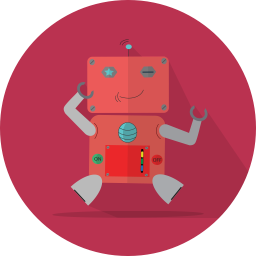

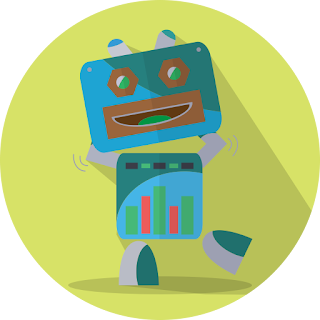
I am extremely greatfull to you as you shared this.I am recently developing associate app fb auto followers apk that is you would possibly have an interest to seem on that.
ResponderExcluirAguardando os exemplos
ResponderExcluirhttps://robotizandotestes.blogspot.com/2020/05/season-mobile-com-appium-ep03.html
ExcluirBoa tarde May, vc tem um video ou algum tutorial com um exemplo para complementar estes aqui. Estou iniciando com mobile (fiz os seus da udemy)...abraço.
ResponderExcluirhttps://robotizandotestes.blogspot.com/2020/05/season-mobile-com-appium-ep03.html
Excluir